显示器频繁闪黑屏怎么办?快速排查原因及解决方法大全
时间:2025-09-23 来源:互联网
欢迎来到硬件问题排查指南,在这里您将看到关于显示器频繁闪黑屏的深度解析和实战解决方案。以下是本文精彩内容:

先别急着换显示器!可能是这些原因在捣鬼
当屏幕突然开始间歇性黑屏,很多人第一反应是显示器坏了。但真相往往更复杂——从一根松动的线缆到显卡驱动冲突,甚至电源电压不稳都可能是元凶。动手前先做这组快速测试:用力按压视频接口两端,观察闪屏是否加剧;尝试更换另一个视频输出口(比如从HDMI换到DP)。
线材和接口:最容易被忽略的细节
那些反复出现的黑屏故障,约40%问题出在物理连接上。检查视频线是否有折痕或氧化痕迹,劣质线材的屏蔽层可能破损导致信号干扰。如果是台式机,试着把显示器直接插到主板集显接口,绕过独立显卡测试。别忘了显示器的电源线——接触不良时会产生规律性断电。
驱动与系统:看不见的幕后黑手
Windows系统更新后突然出现的闪屏?按住Shift键点击重启,进入安全模式观察是否复发。NVIDIA/AMD显卡用户特别注意:某些版本驱动会与特定分辨率冲突,回退到三个月前的稳定版或许能解决。对于使用高刷新率显示器的用户,尝试把144Hz暂时降为60Hz测试。
硬件级排查:这些信号说明问题严重了
如果屏幕黑屏时能听到主机仍在运行,且键盘指示灯正常响应,大概率是显示信号链出了问题。但若伴随主机重启或死机,就要警惕电源供电不足或主板故障。外接另一台显示器做对比测试很关键——笔记本用户记得同时测试内置屏和外接屏的表现差异。
特殊场景解决方案
电竞玩家注意:当游戏全屏时出现黑屏闪退,可能是显卡瞬时功耗超标触发了保护。在控制面板里关闭"游戏模式"和"HDR"试试。多屏用户遇到主副屏交替黑屏时,检查所有显示器的刷新率是否同步。老旧显示器可以尝试关闭动态对比度功能。
终极自救指南:5分钟快速诊断流程
1. 换线材→2. 换接口→3. 更新/回滚驱动→4. 测试不同电源环境→5. 外接设备对比。记录每次黑屏的持续时间和触发动作(比如打开特定软件),这些细节能帮维修人员快速定位问题。遇到主板电容鼓包或显示器面板漏光等物理损伤时,就别再自己折腾了。
免责声明:以上内容仅为信息分享与交流,希望对您有所帮助
-
 《金垦小镇》存档位置介绍 2025-12-31
《金垦小镇》存档位置介绍 2025-12-31 -
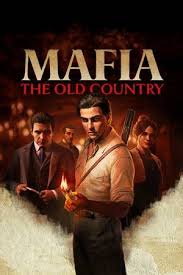 四海兄弟故乡塞尔瓦托的学徒成就如何完成 2025-12-31
四海兄弟故乡塞尔瓦托的学徒成就如何完成 2025-12-31 -
 原神中艾梅莉埃怎么抽取 2025-12-31
原神中艾梅莉埃怎么抽取 2025-12-31 -
 崩坏因缘精灵是什么类型的游戏 2025-12-31
崩坏因缘精灵是什么类型的游戏 2025-12-31 -
 仙剑世界幽蝶幻梦帝紫外观怎么解析 2025-12-31
仙剑世界幽蝶幻梦帝紫外观怎么解析 2025-12-31 -
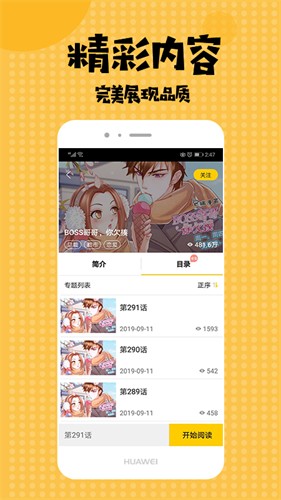 嘿咻漫画app下载入口安卓最新版-嘿咻漫画app官方正版安装包免费下载 2025-12-31
嘿咻漫画app下载入口安卓最新版-嘿咻漫画app官方正版安装包免费下载 2025-12-31





